CAD版本低无法打开文件怎么办?
溜溜自学 室内设计 2021-12-22 浏览:1216
大家好,我是小溜。CAD是目前比较专业的绘图软件之一,拥有非常强大的功能可供使用,让用户能够绘制出精确的图纸作品。有时候别人会发送一些CAD文件给我们,或者使用其他软件绘制的图纸,但是在自己的电脑就无法打开,所以CAD版本低无法打开文件怎么办呢?本次就来告诉大家解决办法。
想要更深入的了解“CAD”可以点击免费试听溜溜自学网课程>>
工具/软件
电脑型号:联想(lenovo)天逸510s; 系统版本:Windows7; 软件版本:CAD2021
方法/步骤
第1步
步骤一:首先,我们先在电脑端下载安装对应相关的CAD软件。
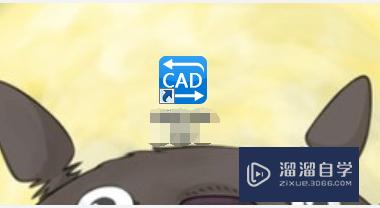
第2步
步骤二:之后,在软件界面的左侧菜单栏中,选择“CAD版本转换”功能。
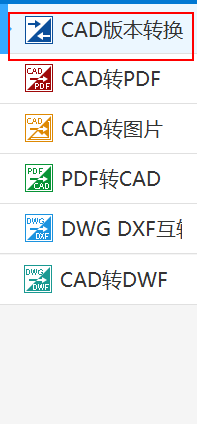
第3步
步骤三:之后点击页面中间“添加文件”,把对应的CAD文件添加至软件,也可直接把文件拖曳至软件界面。
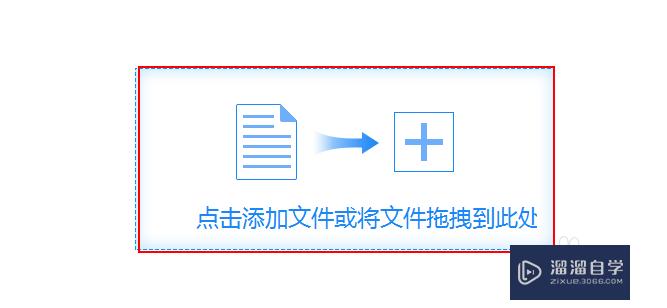
第4步
步骤四:接着在“输出类型”“输出版本”中选择好转换后的版本,在软件右上角“输出目录”里选择好文件转换后的保存位置。之后点击“批量转换”按钮就完成转换操作了。
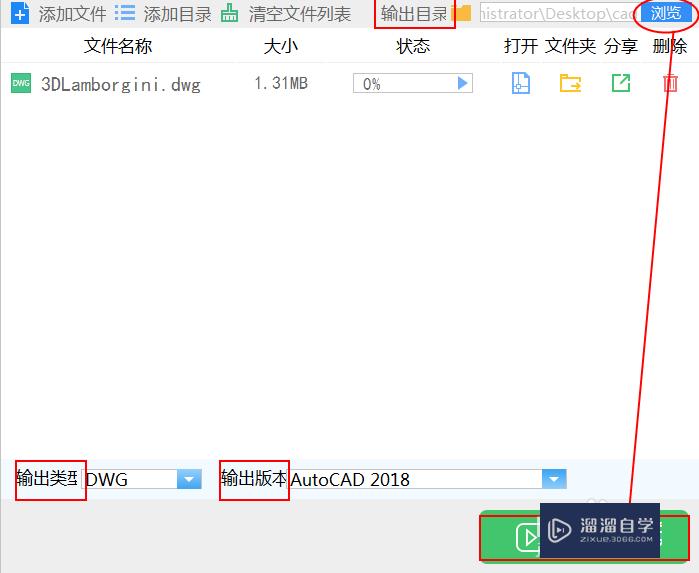
第5步
步骤五:转换结束后,可以点击状态栏右侧的“打开”按钮查阅转换好的CAD图纸,而点击“文件夹”按钮则可以找到CAD图纸具体的存储位置。
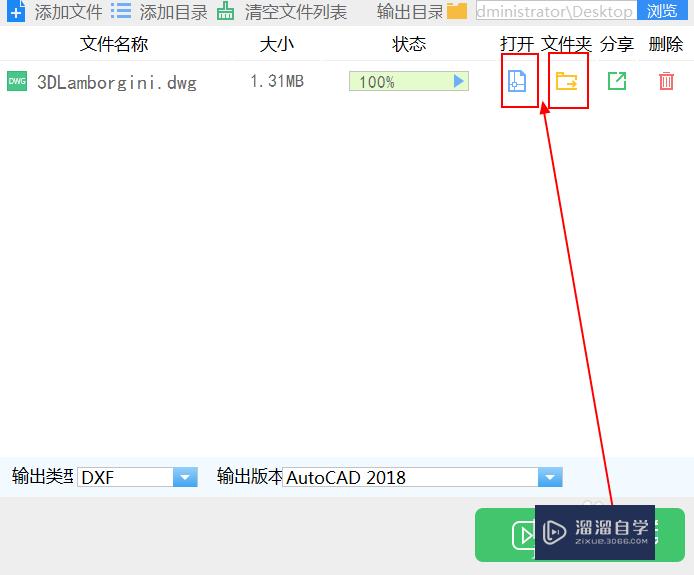
温馨提示
以上就是关于“CAD版本低无法打开文件怎么办?”全部内容了,小编已经全部分享给大家了,还不会的小伙伴们可要用心学习哦!虽然刚开始接触CAD软件的时候会遇到很多不懂以及棘手的问题,但只要沉下心来先把基础打好,后续的学习过程就会顺利很多了。想要熟练的掌握现在赶紧打开自己的电脑进行实操吧!最后,希望以上的操作步骤对大家有所帮助。
初级 中级3dmax整理素材,合并高模、低模和CAD教程
特别声明:以上文章内容来源于互联网收集整理,不得将文章内容
用于商业用途.如有关于作品内容、版权或其他问题请与溜溜网客服
联系。
相关文章
距结束 05 天 03 : 19 : 50
距结束 00 天 15 : 19 : 50
首页









